Verwenden des Site-Editors zum Anpassen einer Portal-Erfahrung
Der Galerie-Site-Editor wird verwendet, um das Erscheinungsbild von Portal-, Landing Page- und Live Event-Portal-Erlebnissen anzupassen. Klicken Sie auf den Erfahrungstitel, um den Site-Editor zu öffnen. Der Site-Editor bietet folgende Möglichkeiten:
- Passen Sie das Player-Layout an
- Objekte zu Seiten hinzufügen
- Fügen Sie einer Site Videos hinzu
- Passen Sie den Site-Stil an
- Konfigurieren Sie Handlungsaufforderungen
- Passen Sie Aussehen und Verhalten an
- Passen Sie die Site-Funktionen an
- Passen Sie Video und Wiedergabe an
- Passen Sie die Site-Konfiguration an
- Konfigurieren Sie die Site-Details
Auf diese Optionen wird zugegriffen, indem Sie auf die Menüs in der linken Navigation klicken.
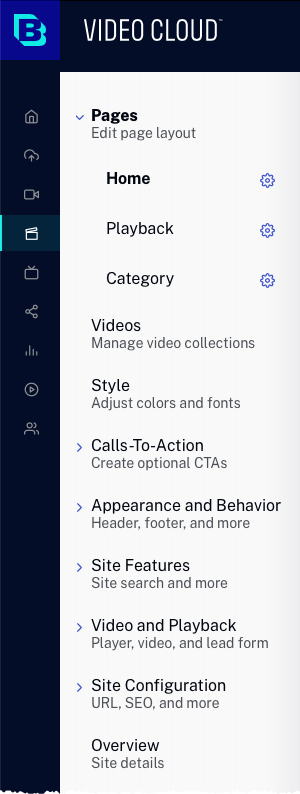
Anpassen des Player-Layouts
Um das Layout des Players anzupassen, klicken Sie in der linken Navigation auf Seiten . Abhängig von der Vorlage, die beim Erstellen der Site ausgewählt wurde, kann das Player-Layout möglicherweise geändert werden. Wenn das Layout des Players geändert werden kann, wird neben dem Seitennamen ein Einstellungssymbol (![]() ) angezeigt.
) angezeigt.
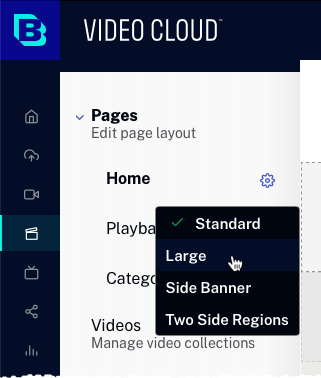
Klicken Sie auf das Einstellungssymbol, um ein neues Player-Layout auszuwählen. Beachten Sie, dass das Ändern des Layouts die Größe und Position des Players auf der Seite ändern kann. Weitere Informationen zum Ändern des Player-Layouts finden Sie unter Ändern des Player-Layouts in einer Portal-Erfahrung.
Hinzufügen von Objekten zu einer Seite
Objekte wie Text, Bilder und URLs können zu Seiten hinzugefügt werden, sodass Sie Ihr Videoerlebnis anpassen und mit einem Branding versehen können. Informationen zum Hinzufügen von Objekten zu Video-Site-Seiten finden Sie unter Anpassen des Inhalts von Portal Experience Pages.
Hinzufügen von Videos zu einer Site
Um Videos zu einer Website hinzuzufügen, klicken Sie in der linken Navigation auf Videos . Ausführliche Informationen zum Hinzufügen von Videos zu einer Video-Site finden Sie unter Hinzufügen von Videos zu einer Portal-Erfahrung.
Anpassen des Site-Stils
Um die auf der Website verwendeten Farben und Schriftarten anzupassen oder ein anderes Thema auszuwählen, klicken Sie in der linken Navigation auf Stil . Ausführliche Informationen zum Anpassen des Stils finden Sie unter Anpassen des Stils einer Portal-Erfahrung.
Handlungsaufforderungen konfigurieren
Handlungsaufforderungen bieten die Möglichkeit, benutzerdefiniertes HTML, Bilder oder Werbung auf einer Seite einzufügen. Nicht alle Vorlagen unterstützen Handlungsaufforderungen. Um Aufrufe zum Handeln zu konfigurieren, klicken Sie in der linken Navigation auf Aufrufe zum Handeln .
Ausführliche Informationen zum Konfigurieren von Aktionsaufrufen finden Sie unter Konfigurieren von Handlungsaufrufen in einem Portal Experience.
Anpassen des Erscheinungsbilds und Verhaltens
Die Einstellungen für Aussehen und Verhalten werden verwendet, um die Vorlageneinstellungen zu konfigurieren, eine benutzerdefinierte Kopf- / Fußzeile zu verwenden und benutzerdefinierte CSS- und JavaScript-Dateien bereitzustellen. Um die Einstellungen für Erscheinungsbild und Verhalten zu konfigurieren, klicken Sie in der linken Navigation auf Erscheinungsbild und Verhalten .
Ausführliche Informationen zu den Einstellungen für Aussehen und Verhalten finden Sie unter Anpassen des Erscheinungsbilds und Verhaltens einer Portal-Erfahrung.
Anpassen der Site-Funktionen
Die Site-Feature-Einstellungen werden verwendet, um die Site-Suche zu aktivieren, Social-Sharing-Optionen zu konfigurieren und das Kommentieren von Videos zu ermöglichen. Um die Website-Funktionen zu konfigurieren, klicken Sie in der linken Navigation auf Website-Funktionen .
Ausführliche Informationen zum Anpassen der Site-Funktionen finden Sie unter Anpassen der Site-Funktionen einer Portal-Erfahrung.
Anpassen der Video- und Wiedergabeeinstellungen
Die Video- und Wiedergabeeinstellungen bieten die Möglichkeit, einen benutzerdefinierten Player für das Erlebnis auszuwählen, die Kampagnenintegration und Lead-Formulare zu konfigurieren und Videooptionen wie Downloads und verwandte Links zu konfigurieren. Um die Video- und Wiedergabeeinstellungen anzupassen, klicken Sie in der linken Navigation auf Video und Wiedergabe .
Ausführliche Informationen zum Konfigurieren der Video- und Wiedergabeeinstellungen finden Sie unter Anpassen der Video- und Wiedergabeeinstellungen einer Portal-Erfahrung.
Anpassen der Site-Konfiguration
Die Site-Konfigurationseinstellungen bieten die Möglichkeit, die Site in einer benutzerdefinierten Domäne zu hosten, sie mit SSL zu sichern oder den Zugriff auf die Site zu beschränken. Um die Konfiguration der Website zu konfigurieren, klicken Sie in der linken Navigation auf Website-Konfiguration .
Ausführliche Informationen zu den Einstellungen für die Standortkonfiguration finden Sie unter Anpassen der Site-Konfiguration einer Portal-Erfahrung.
Konfigurieren der Site-Details
Die Übersichtseinstellungen bieten die Möglichkeit, den Namen, die Beschreibung und die Sprache der Site zu bearbeiten. Um die Details der Website zu konfigurieren, klicken Sie in der linken Navigation auf Übersicht .
Ausführliche Informationen zum Konfigurieren der Site-Details finden Sie unter Konfigurieren der Details für eine Portal-Erfahrung.
